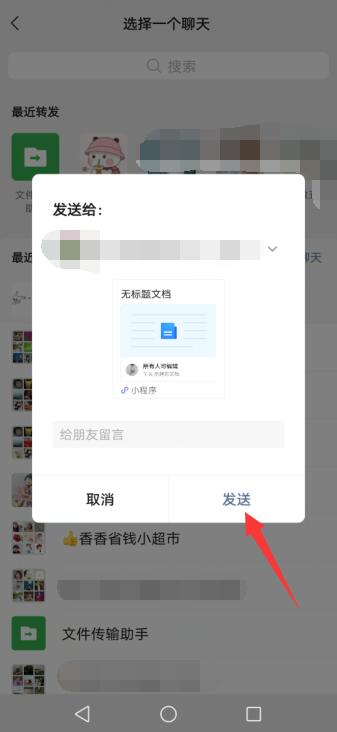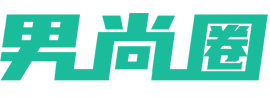如何在微信中实现在线协作编辑共享文档?操作步骤详解
更新时间:2024-01-23 14:03:44
1、打开微信搜索图标,输入腾讯文档并点击。2、进入页面后,点击小程序腾讯文档。3、点击底部加号图标,点击在线文档。4、进入页面后,输入标题和正文,点击编辑图标。5、弹出界面,勾选所有人可编辑,分享到微信群好友。6、选择要共享文档好友,点击发送即可。
以微信8.0.16为例,微信共享文档在线编辑进入小程序腾讯文档输入内容选择所有人可编辑,分享发给群好友即可。分为6步,具体步骤如下: 1进入微信腾讯文档
以微信8.0.16为例,微信共享文档在线编辑进入小程序腾讯文档输入内容选择所有人可编辑,分享发给群好友即可。分为6步,具体步骤如下: 1进入微信腾讯文档
打开微信搜索图标,输入腾讯文档并点击。
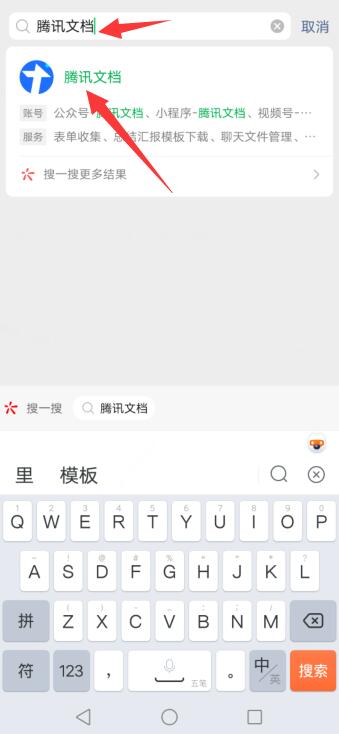
进入页面后,点击小程序腾讯文档。
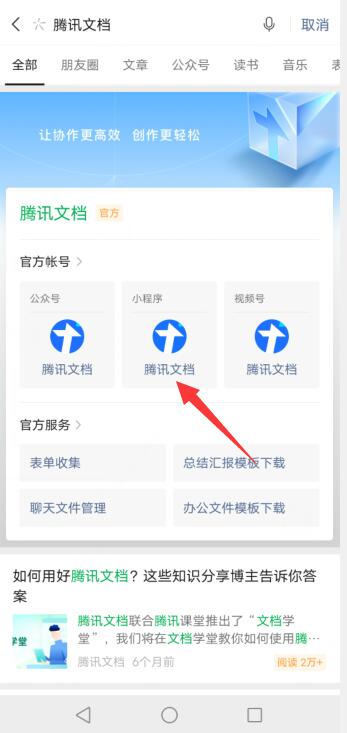
点击底部加号图标,点击在线文档。
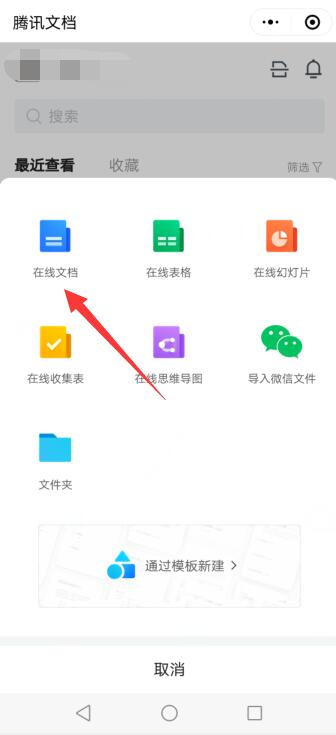
进入页面后,输入标题和正文,点击编辑图标。
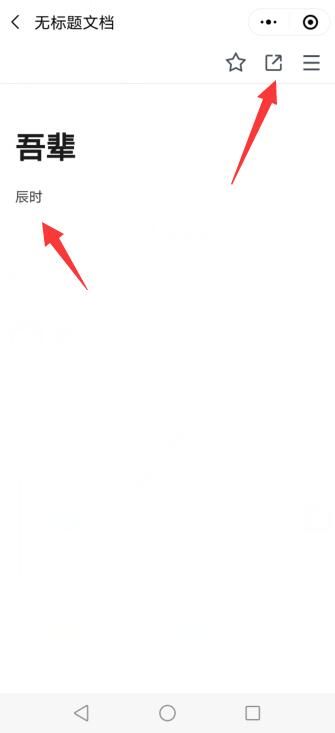
弹出界面,勾选所有人可编辑,分享到微信好友。
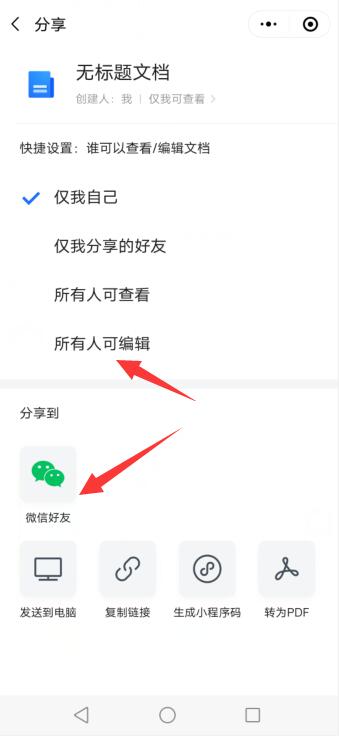
选择要共享文档群好友,点击发送即可。